Sollten Sie HomeKit-Geräte – etwa Glühbirnen aus Ihrem Beleuchtungssystem – nachträglich in einem anderen Raum nutzen wollen, dann können Sie diese Änderung auch in der Home-App durchführen.
Nehmen Sie zunächst Ihr iPhone zur Hand und öffnen Sie dann die Home-App. Hier tippen Sie jetzt auf den Reiter „Räume" und wählen danach den Raum des Geräts aus, welches Sie neu zuweisen möchten. Unten sehen Sie die verfügbaren Geräte. Wenn sich beispielsweise eine Lampe nicht mehr im Wohnzimmer sondern im Schlafzimmer befindet, dann können Sie dies einfach ändern.
Halten Sie dazu den Finger kurz auf das Gerät gedrückt und wählen dann „Details“ aus.: Schon unter dem Namen sehen Sie die Option „Standort“. Ein Tipp darauf zeigt Ihnen alle relevanten Räume an. Wenn sich die Lampe jetzt im Schlafzimmer befindet, wählen Sie dieses einfach aus. Tippen Sie nun noch auf „Fertig“ und schon wurde die Lampe (oder ein anderes HomeKit-Gerät) einem anderen Raum zugewiesen.
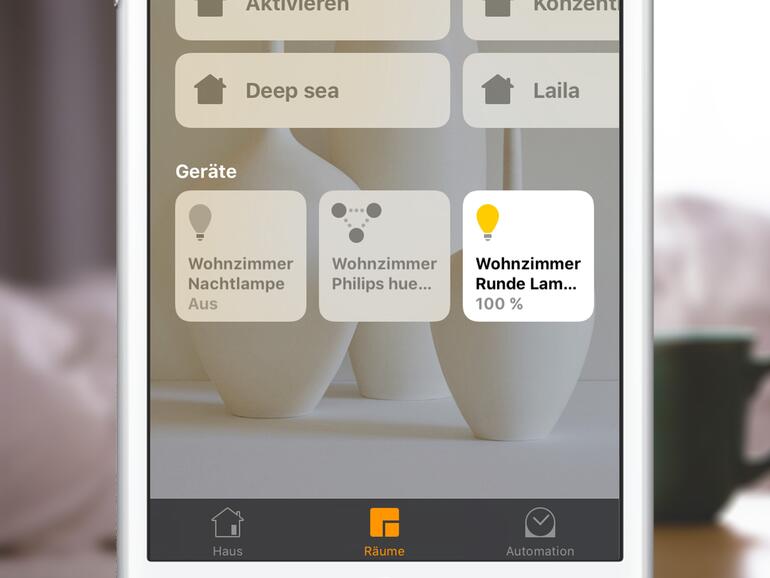
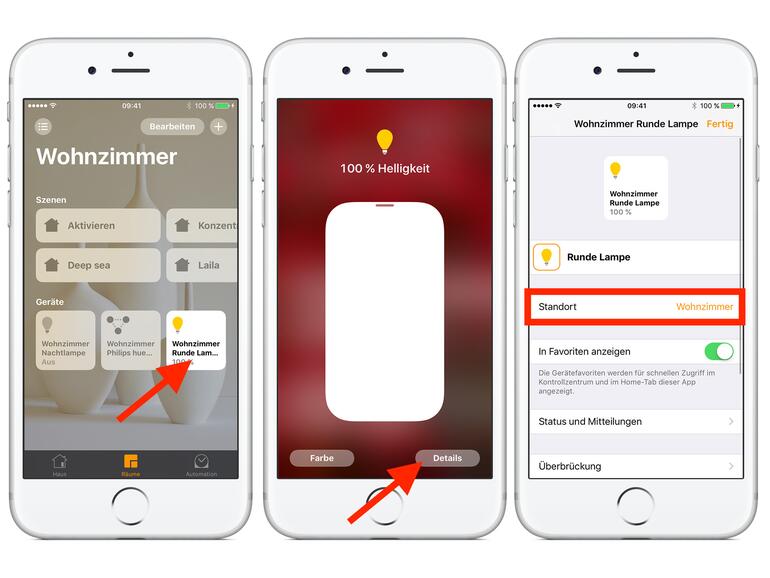








Diskutiere mit!
Hier kannst du den Artikel "So weisen Sie Ihren HomeKit-Geräten nachträglich neue Räume zu" kommentieren. Melde dich einfach mit deinem maclife.de-Account an oder fülle die unten stehenden Felder aus.
Wie kann ich die Bridge in den Standardraum schieben?
Home streikt wenn ich dies so tun möchte wie Ihr das beschreibt